Veíamos en otra guía, hace poco tiempo, cómo limpiar un teclado. Para ello desmontamos completamente el teclado para limpiarlo en profundidad y, ya de paso, localizar el por qué no funcionaban ciertas teclas.
Ahora volvemos con la reparación de las teclas de un teclado. Es habitual que tras un tiempo, algunas de las teclas dejen de funcionar (acumulación de suciedad generalmente), pero éste no es el caso, ya que dejaron de funcionar unas cuantas teclas que, curiosamente, todas estaban juntas.
Material necesario
Desmontaje y explicación
Para localizar el posible fallo tenemos que ir directamente a las láminas donde están impresos los circuitos que conectan las diferentes teclas. Para ello hay que desmontar completa e íntegramente el teclado, pero no llevará más de 10 minutos

Ya vimos en la otra guía que habíamos localizado una rotura en una de las conexiones, por lo que ésta no conectaba entre sí con el circuito y no llegaban las pulsaciones de las teclas. Una línea impresa de las que podemos ver en la lámina, conecta unos cuantos nodos mediante su paso a través de ellos (los nodos es donde se realiza la pulsación, donde hace contacto la tecla con la lámina cuando estás pulsando).
Las líneas están repartidas entre la lámina, uniendo y llegando a todas las teclas disponibles, dichas líneas se juntan en un bus, que es donde se pueden ver más líneas juntas, y de ahí sale una conexión hacia el PCB del teclado, que es el que interpreta las señales)

Bien, nuestro teclado (un Logitech G15) se compone de dos láminas separadas por una protectora que hace también de conductora al tener esos agujeros que comunican una con la otra.

Buscar y localizar el problema
Repasando bien la posición de las teclas que no funcionan, vemos que todas pertenecen a la misma línea, por lo que el fallo debe andar relacionado con ella. Tenemos que repasar esa línea de principio a fin, con la mirada, para así localizar los posibles fallos que veamos (pérdida de color, abultamientos, cortes...) Dejándote los ojos para seguir la línea hasta el fin, localizamos lo que parece el fallo de que no lleguen las pulsaciones que se hacen sobre esa línea. Hay un trozo negro (como si estuviera quemado) que impide el paso de la señal de esa línea.

Antes de comenzar con las pruebas limpiamos la cara de la lámina con la que vamos a trabajar, para así tener una conductividad óptima al realizar las pruebas que haremos ahora con un polímetro.

Se trata de simular una pulsación con el polímetro, situando uno de los extremos en la tecla que no funciona, e id moviendo el otro extremo a lo largo de la línea para comprobar que está llegando la señal. Casi al final de la línea nos damos cuenta de que no llega la señal, por lo que tenemos claro que el trozo negro que hemos encontrado antes es el causante de dicho problema. He marcado con blanco parte de la línea que comunica las teclas que no funcionan.

Volvemos a la línea (que no sabría decir exactamente por qué se ha quedado así de negro, ya que fue algo repentino), ponemos el polímetro y vemos que sí, ahí está el fallo. Ni siquiera hace contacto en una longitud de menos de 1 centímetro.

Preparación y reparación
Bien, la reparación se hace de manera bastante fácil con una pintura conductora de la electricidad llamada Electric Paint. Si no tenemos ni queremos comprar esta pintura, podemos usar un lápiz o portaminas y pintar la línea que no hace contacto, en este caso habría que pasar varias veces la punta del lápiz o portaminas por el trozo negro (es mejor si es de dureza blanda). Seguimos con el ejemplo de hacerlo con pintura conductora, no hay muchos modelos de este material ni muchas marcas conocidas, por lo que tiramos de la más conocida y creadora de dicha pintura, Bare Conductive.

Es muy muy densa, y la forma de aplicarla es de a poco, es decir que no nos cebemos echando pintura ya que con un poco bastará. Esta pintura hace como un cable de cobre, conduciendo la electricidad de una parte a otra, hasta allá donde la extendamos pero de manera menos efectiva que el cobre, por supuesto.

Ahora podemos reparar tanto la rotura que vimos como la línea negra que impedía el paso de la corriente y, por consiguiente, de las pulsaciones. La forma de aplicar la pintura eléctrica es, en este caso, con un alfiler o algo extremadamente fino para así poder manejarlo a nuestro gusto.

Hay casos en los que se necesita de un pincel, para dibujar circuitos sobre un papel por ejemplo, pero en este caso necesitamos precisión ya que si la pintura toca con otra línea, tenemos que volver a desmontar y repararlo.

Esperamos unos 5 minutos a que se seque, ya que ganará conductividad conforme se vaya secando y probamos de nuevo con el parche ya realizado. Podemos ir comprobando que gana conductividad conforme se seca, ya que cuanto más tiempo pase, veremos que la resistencia del circuito se acerca cada vez más a cero.

Haciendo la simulación anterior, vemos que ahora sí hacen contacto y una pulsación sobre cualquier tecla de esa línea funcionaría correctamente.

Es una forma curiosa de reparar las teclas de un teclado, igual es un poco laborioso pero si no tenemos los materiales en casa (por ejemplo la Electric Paint), podemos probar a dibujar con un lápiz o mina de carbón en vez de aplicar esta pintura, ya que el carbón también es conductivo de la electricidad.
Un saludo
Ahora volvemos con la reparación de las teclas de un teclado. Es habitual que tras un tiempo, algunas de las teclas dejen de funcionar (acumulación de suciedad generalmente), pero éste no es el caso, ya que dejaron de funcionar unas cuantas teclas que, curiosamente, todas estaban juntas.
Material necesario
- Lápiz, portaminas o pintura conductiva (Electric Paint, Bare Conductive)
- Destornillador
- Polímetro
Desmontaje y explicación
Para localizar el posible fallo tenemos que ir directamente a las láminas donde están impresos los circuitos que conectan las diferentes teclas. Para ello hay que desmontar completa e íntegramente el teclado, pero no llevará más de 10 minutos
Ya vimos en la otra guía que habíamos localizado una rotura en una de las conexiones, por lo que ésta no conectaba entre sí con el circuito y no llegaban las pulsaciones de las teclas. Una línea impresa de las que podemos ver en la lámina, conecta unos cuantos nodos mediante su paso a través de ellos (los nodos es donde se realiza la pulsación, donde hace contacto la tecla con la lámina cuando estás pulsando).
Las líneas están repartidas entre la lámina, uniendo y llegando a todas las teclas disponibles, dichas líneas se juntan en un bus, que es donde se pueden ver más líneas juntas, y de ahí sale una conexión hacia el PCB del teclado, que es el que interpreta las señales)
Bien, nuestro teclado (un Logitech G15) se compone de dos láminas separadas por una protectora que hace también de conductora al tener esos agujeros que comunican una con la otra.
Buscar y localizar el problema
Repasando bien la posición de las teclas que no funcionan, vemos que todas pertenecen a la misma línea, por lo que el fallo debe andar relacionado con ella. Tenemos que repasar esa línea de principio a fin, con la mirada, para así localizar los posibles fallos que veamos (pérdida de color, abultamientos, cortes...) Dejándote los ojos para seguir la línea hasta el fin, localizamos lo que parece el fallo de que no lleguen las pulsaciones que se hacen sobre esa línea. Hay un trozo negro (como si estuviera quemado) que impide el paso de la señal de esa línea.
Antes de comenzar con las pruebas limpiamos la cara de la lámina con la que vamos a trabajar, para así tener una conductividad óptima al realizar las pruebas que haremos ahora con un polímetro.
Se trata de simular una pulsación con el polímetro, situando uno de los extremos en la tecla que no funciona, e id moviendo el otro extremo a lo largo de la línea para comprobar que está llegando la señal. Casi al final de la línea nos damos cuenta de que no llega la señal, por lo que tenemos claro que el trozo negro que hemos encontrado antes es el causante de dicho problema. He marcado con blanco parte de la línea que comunica las teclas que no funcionan.
Volvemos a la línea (que no sabría decir exactamente por qué se ha quedado así de negro, ya que fue algo repentino), ponemos el polímetro y vemos que sí, ahí está el fallo. Ni siquiera hace contacto en una longitud de menos de 1 centímetro.
Preparación y reparación
Bien, la reparación se hace de manera bastante fácil con una pintura conductora de la electricidad llamada Electric Paint. Si no tenemos ni queremos comprar esta pintura, podemos usar un lápiz o portaminas y pintar la línea que no hace contacto, en este caso habría que pasar varias veces la punta del lápiz o portaminas por el trozo negro (es mejor si es de dureza blanda). Seguimos con el ejemplo de hacerlo con pintura conductora, no hay muchos modelos de este material ni muchas marcas conocidas, por lo que tiramos de la más conocida y creadora de dicha pintura, Bare Conductive.
Es muy muy densa, y la forma de aplicarla es de a poco, es decir que no nos cebemos echando pintura ya que con un poco bastará. Esta pintura hace como un cable de cobre, conduciendo la electricidad de una parte a otra, hasta allá donde la extendamos pero de manera menos efectiva que el cobre, por supuesto.
Ahora podemos reparar tanto la rotura que vimos como la línea negra que impedía el paso de la corriente y, por consiguiente, de las pulsaciones. La forma de aplicar la pintura eléctrica es, en este caso, con un alfiler o algo extremadamente fino para así poder manejarlo a nuestro gusto.
Hay casos en los que se necesita de un pincel, para dibujar circuitos sobre un papel por ejemplo, pero en este caso necesitamos precisión ya que si la pintura toca con otra línea, tenemos que volver a desmontar y repararlo.
Esperamos unos 5 minutos a que se seque, ya que ganará conductividad conforme se vaya secando y probamos de nuevo con el parche ya realizado. Podemos ir comprobando que gana conductividad conforme se seca, ya que cuanto más tiempo pase, veremos que la resistencia del circuito se acerca cada vez más a cero.
Haciendo la simulación anterior, vemos que ahora sí hacen contacto y una pulsación sobre cualquier tecla de esa línea funcionaría correctamente.
Es una forma curiosa de reparar las teclas de un teclado, igual es un poco laborioso pero si no tenemos los materiales en casa (por ejemplo la Electric Paint), podemos probar a dibujar con un lápiz o mina de carbón en vez de aplicar esta pintura, ya que el carbón también es conductivo de la electricidad.
Un saludo


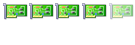
Comentario